Comment utiliser AVCHD MTS Converter pour Mac [Guide complet]

Il faut quoi ?
Logiciel: Tipard Vidéo Convertisseur pour Mac
Prise en charge du système d'exploitation : Mac OS X 10.5 ou supérieur (supporte fortement macOS Monterey)
Configuration matérielle requise: 512MB RAM, résolution Super VGA (800 × 600), carte graphique 16-bit ou supérieure
Étape 1: Installer et enregistrer Tipard Video Converter pour Mac
Téléchargez et exécutez le fichier d'installation; Après l'installation, veuillez lancer Video Converter for Mac, puis entrez votre nom d'utilisateur et votre clé d'enregistrement correcte, puis cliquez sur le bouton "Enregistrer".

Etape 2: Charger le fichier AVCHD MTS
Chargez tout fichier vidéo AVCHD MTS que vous souhaitez convertir en cliquant sur l'option "Ajouter une vidéo" dans le menu "Fichier". Ou vous pouvez cliquer sur le bouton d'image "Plus" dans l'interface principale.

Etape 3: Choisissez le format de sortie
En fonction des formats pris en charge par vos appareils portables, vous pouvez sélectionner le format de sortie du film dans la colonne "Profil" et définir le dossier de destination. Vous êtes également autorisé à sélectionner votre piste audio et vos sous-titres préférés pour votre vidéo.

Des paramètres vidéo et audio détaillés sont fournis par Video Converter for Mac pour vous permettre de les régler, tels que l'encodeur vidéo, la fréquence d'images, la résolution, le débit et l'encodeur audio, les canaux, le débit binaire, la fréquence d'échantillonnage, etc. paramètres et choisissez le format d'image préféré. Le profil bien personnalisé peut être enregistré en tant que "Défini par l'utilisateur" pour votre utilisation ultérieure.
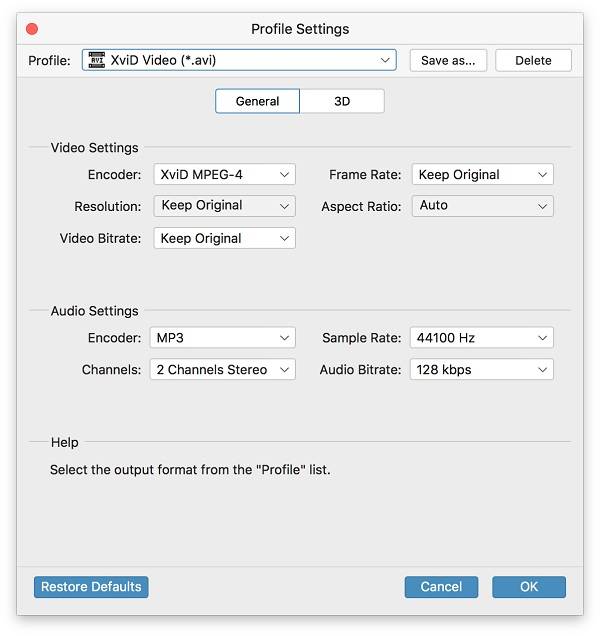
Etape 4: Lancer la conversion
Cliquez sur le bouton "Convertir" pour convertir la vidéo AVCHD MTS au format de votre choix sur Mac.








